Live функции являются программными файлами, которые содержат код и форматированный текст вместе в одном интерактивном окружении под названием Live Editor. Подобно live скриптам, live функции позволяют повторно использовать последовательности команд путем хранения их в программных файлах. Live функции обеспечивают большую гибкость, в основном потому, что можно передавать их входу значения и получать выход значения.
Чтобы создать live функцию, перейдите на вкладку Home и выберите New > Live Function.
Если у вас есть существующая функция, ее можно открыть как live функция в Live Editor. Открытие функции как live функция создает копию файла и оставляет исходный файл нетронутым. MATLAB® преобразует разметку публикации из исходного скрипта в форматированное содержимое в новой live функции.
Чтобы открыть существующую функцию (.m) как live функция (.mlx) в редакторе щелкните правой кнопкой мыши вкладку документа и выберите Открыть functionName как Live функция из контекстного меню.
Также перейдите на вкладку Editor, нажмите Save ![]() и выберите Save As. Затем установите Save as type: равной
и выберите Save As. Затем установите Save as type: равной MATLAB Live Code Files (*.mlx) и нажмите Save.
Примечание
Для преобразования функции в live функцию необходимо использовать один из описанных методов преобразования. Простое переименование функции в .mlx расширение не работает и может повреждать файл.
Если у вас есть большой live скрипт или функция, можно разбить его на меньшие части, автоматически преобразовав выбранные области кода в функции или локальные функции. Это называется кодовой refactoring.
Чтобы рефаксировать выбранную область кода, выберите одну или несколько строк кода и на вкладке Live Editor, в разделе Code, нажмите![]() Refactor. Затем выберите из доступных опций. MATLAB создает функцию с выбранным кодом и заменяет оригинальный код вызовом только что созданной функции.
Refactor. Затем выберите из доступных опций. MATLAB создает функцию с выбранным кодом и заменяет оригинальный код вызовом только что созданной функции.
После того, как вы создаете live функцию, добавьте код в функцию и сохраните его. Например, добавьте этот код и сохраните его как функцию, вызываемую mymean.mlx. The mymean функция вычисляет среднее значение входного списка и возвращает результаты.
function a = mymean(v,n) a = sum(v)/n; end
Чтобы документировать функцию, добавьте форматированный текст справки выше определения функции. Например, добавьте заголовок и некоторый текст, чтобы описать функциональность. Дополнительные сведения о добавлении текста справки к функциям см. в разделе Добавление справки для Live функции.
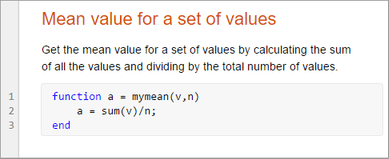
Запустить live функции можно несколькими методами, в том числе вызовом их из Командного окна или вызова из live скрипта. В Online™ MATLAB можно также использовать![]() кнопку Run.
кнопку Run.
Чтобы запустить live функцию из Командного окна, введите имя функции в Командном окне. Для примера используйте mymean.mlx вычислить среднее значение 10 последовательных чисел от 1 до 10.
mymean(1:10, 10)
ans =
5.5000Можно также вызвать live функцию из live скрипта. Например, создайте live скрипт под названием mystats.mlx. Добавьте этот код, который объявляет массив, определяет длину массива и передает оба значения функции mymean.
x = 1:10;
n = length(x);
avg = mymean(x,n);
disp(['Average = ', num2str(avg)])Запустите live скрипт. В Live Editor отображаются выходы.
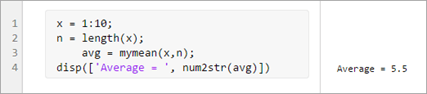
Если live функция отображает текст или возвращает значения, Live Editor отображает выход в вызывающем live скрипте в линию с вызовом live функции. Для примера добавьте линии к mymean который отображает вычисленное среднее перед возвращением значения:
function a = mymean(v,n) a = sum(v)/n; disp(['a = ', num2str(a)]) end
mystatsLive Editor отображает выходы для mymean с выходом из mystats.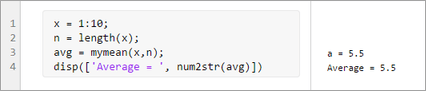
В MATLAB Online можно использовать ![]() кнопку Run для интерактивного запуска live функций. Когда вы запускаете live функцию с помощью
кнопку Run для интерактивного запуска live функций. Когда вы запускаете live функцию с помощью ![]() кнопки Run, выход отображений в Командном окне. Чтобы запустить live функции, которые требуют значений входных параметров или любой другой дополнительной настройки, сконфигурируйте
кнопки Run, выход отображений в Командном окне. Чтобы запустить live функции, которые требуют значений входных параметров или любой другой дополнительной настройки, сконфигурируйте![]() кнопку Run, нажав Run и добавив одну или
кнопку Run, нажав Run и добавив одну или![]() несколько команд. Дополнительные сведения о конфигурировании кнопки Run
несколько команд. Дополнительные сведения о конфигурировании кнопки Run![]() см.
в разделе Настройка кнопке Run для функций.
см.
в разделе Настройка кнопке Run для функций.
Чтобы сохранить live функцию как обычный файл кода (.m):
На вкладке Live Editor, в разделе File, выберите Save > Save As....
В появившемся диалоговом окне выберите MATLAB Code files (UTF-8) (*.m) как Save as type.
Нажмите Save.
При сохранении MATLAB преобразует все форматированное содержимое в разметку публикации.